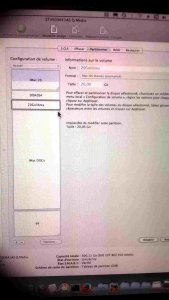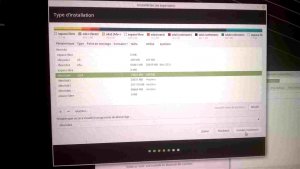Pour qu'un
repartitionnement non destructeur soit possible sur Mac >
2 conditions sont requises -->
- a) que la table de partition soit une GPT (GUID_Partition_Table) - ce qui est le cas ici - et pas une MBR (schéma Windows désigné aussi par : FDisk_partition_scheme).
- b) que le type de partition concernée soit "Apple" : Apple_HFS > Apple_CoreStorage > Apple_APFS (et hébergeant un système de fichiers Apple formateur de volume en rapport). Aucun type de partition "Windows" : MS_DOS_FAT > Microsoft Basic Data > Windows_NTFS (et hébergeant donc un système de fichiers Windows = FAT-32 > exFAT > NTFS) => ne permet un redimensionnement "canonique" (c'est à dire en en adressant la requête au système de fichiers en question).
- d'une manière hors-norme > il est toujours possible d'éditer le descripteur GPT (dans la table GPT) d'une partition de type Windows > de manière à assigner à la partition une extension rétrécie ou élargie. Mais ce procédé injecte une erreur dans le spaceman (le gestionnaire de l'allocation des blocs) du système de fichiers considéré => ce qui n'en fait pas une solution pérenne.
L'inspection des partitions de ton disque montre encore qu'il y a
150 Go de blocs hors partitions (=
espace libre).
- passe la commande :
- à validation > une demande de password s'affiche (commande sudo) --> tape ton mot-de-passe de session admin en aveugle - aucun caractère ne se montrant à la frappe - et revalide
- la commande affiche la distribution des blocs du disque => conformément à sa description par la GPT.
Poste le retour en
copier-coller > en veillant à faire le
coller dans une
fenêtre de code (c'est plus lisible !) par le procédé suivant -->
- utilise le menu ...▾ (à droite de la bobine souriante) dans la barre de menus au-dessus du champ de saisie d'un message > sous-menu : </> Bloc de code => tu fais ton coller dans la fenêtre de code et Continuer.
Si tu obtiens en retour un : "
Operation not permitted" => cela voudra dire que le
SIP (protocole de sécurité) est
activé > et
verrouille l'accès à la
table de partition du disque de démarrage.